Фоновое обновление приложения — важная функция как на iPhone, так и на телефонах Android. Если вы видели этот термин, плавающий вокруг, и не уверены, что он означает, мы здесь, чтобы объяснить.
Давайте посмотрим, что означает фоновое обновление приложения, что оно делает для вас и как изменить его поведение.
Что такое фоновое обновление приложения?
Фоновое обновление приложений — это функция iOS и Android, которая позволяет приложениям обновлять свой контент из Интернета, даже если вы их не используете. Напротив, мы говорим, что приложения используют данные на переднем плане, когда вы открываете их и используете сами.
Фоновое обновление приложений полезно тем, что делает использование приложений более плавным, но также имеет несколько негативных побочных эффектов.
Программы для Windows, мобильные приложения, игры — ВСЁ БЕСПЛАТНО, в нашем закрытом телеграмм канале — Подписывайтесь:)
Что делает фоновое обновление приложения?
Фоновое обновление позволяет приложениям выполнять всевозможные функции в фоновом режиме; в противном случае вам пришлось бы держать приложение открытым, чтобы оно могло получить к ним доступ. Но что на самом деле делает фоновое обновление приложения? Вот несколько примеров действий, которые он обрабатывает без необходимости проверки вручную:
ВЫЯСНЯЕМ, можно ли обновлять смартфоны СЕЙЧАС в 2022 | БУДУЩЕЕ АНДРОИД И iOS
- Новостные приложения захватывают последние заголовки, поэтому они обновляются, когда вы их открываете.
- Приложения, отслеживающие использование мобильных данных, собирают информацию в фоновом режиме.
- Сервисы облачного хранения автоматически синхронизируют ваши файлы
- Приложения для продуктовых магазинов обнаруживают, что вы находитесь в магазине, и подготавливают последние цифровые купоны.
- Приложения для социальных сетей, такие как Twitter, предварительно загружают последние твиты, чтобы вам не приходилось ждать их после открытия.
Обратите внимание, что если вы закрыли приложения с помощью переключателя приложений, они могут не обновиться снова, пока вы их не откроете. Это одна из многих причин, по которой вам не следует постоянно проводить пальцем по экрану, чтобы закрыть все ваши приложения.
Кроме того, важно отметить, что для большинства приложений на iPhone фоновое обновление приложения не влияет на уведомления. Это означает, что вы можете отключить эту функцию для таких мессенджеров, как WhatsApp, и вы по-прежнему будете видеть уведомления, когда получаете новое сообщение. Однако это не относится к Android, как мы вскоре увидим.
Должен ли я использовать фоновое обновление приложения?
В большинстве случаев фоновое обновление приложения удобно. Однако есть две основные причины, по которым вы можете захотеть отключить его.
Во-первых, по умолчанию фоновое обновление приложения активно как для мобильных данных, так и для соединений Wi-Fi. Приложения могут использовать довольно много данных в фоновом режиме, поэтому, если у вас ограниченный тарифный план, фоновое обновление приложения может привести к дополнительным расходам на ваш счет. Это проблема, если вы пытаетесь сократить использование мобильных данных.
Другая причина отключения фонового обновления приложения — экономия заряда батареи. Приложения, работающие в фоновом режиме, потребляют заряд батареи точно так же, как если бы вы запускали их на переднем плане. Если вы хотите максимально увеличить время работы вашего устройства между зарядками, вы, вероятно, не хотите тратить батарею на фоновые задачи.
Какие приложения нуждаются в фоновом обновлении приложений, это зависит от ваших предпочтений. Как правило, вы должны оставить его включенным для любых приложений, которые вы часто используете, и отключить его для приложений, которые вы редко открываете.
К счастью, и Android, и iOS позволяют отключать и настраивать фоновое обновление приложений. Давайте посмотрим, как это сделать.
Как отключить фоновое обновление приложения на iPhone
Чтобы изменить, какие приложения работают в фоновом режиме на вашем iPhone, перейдите в «Настройки»> «Основные»> «Обновление фонового приложения». Здесь вы увидите список приложений на вашем iPhone, которые используют фоновое обновление приложений.
Просто отключите ползунок для приложения, и оно больше не будет обновляться в фоновом режиме. Вам нужно будет открыть приложение, чтобы выйти в интернет и проверить наличие новой информации. Будьте осторожны, делая это для приложений, в которых вы полагаетесь на актуальный контент.
Коснитесь поля «Фоновое обновление приложения» вверху, чтобы глобально изменить способ работы функции. Если вы выбрали Wi-Fi и сотовые данные, приложения будут обновляться в любой сети. Выберите Wi-Fi, если вы не хотите, чтобы приложения проверяли наличие нового контента при использовании мобильных данных, что является хорошей идеей, если у вас ограниченный тарифный план сотовой связи.
Вы также можете выбрать «Выкл.», чтобы приложения на iPhone никогда не обновлялись в фоновом режиме. Это сэкономит заряд батареи, но также сделает приложения значительно менее полезными, поэтому используйте его с осторожностью.
Режим энергосбережения и доступ к сотовой сети на iPhone
Есть еще две опции iPhone, о которых вы должны знать, связанные с фоновым обновлением приложения.
Один Режим низкого энергопотребления, который ограничивает процессы вашего iPhone. для экономии батареи. Он находится в разделе «Настройки»> «Аккумулятор» или с помощью ярлыка Центра управления.
Когда вы включаете режим низкого энергопотребления, ваш iPhone снижает яркость, отключает отправку электронной почты и полностью отключает фоновое обновление приложений. Таким образом, если вы хотите сэкономить заряд батареи на короткое время, удобнее включить режим низкого энергопотребления, чем вручную отключать фоновое обновление приложения. Когда вы отключите режим низкого энергопотребления, фоновое обновление снова включится.
Наконец, в меню «Настройки» > «Сотовая связь» вы можете отключить ползунок для любого приложения, для которого вы не хотите использовать сотовые данные. Это хороший способ не допустить, чтобы приложения, требовательные к данным, использовали слишком много данных при фоновом обновлении приложений, в то же время позволяя другим приложениям использовать эту функцию даже при использовании мобильных данных.
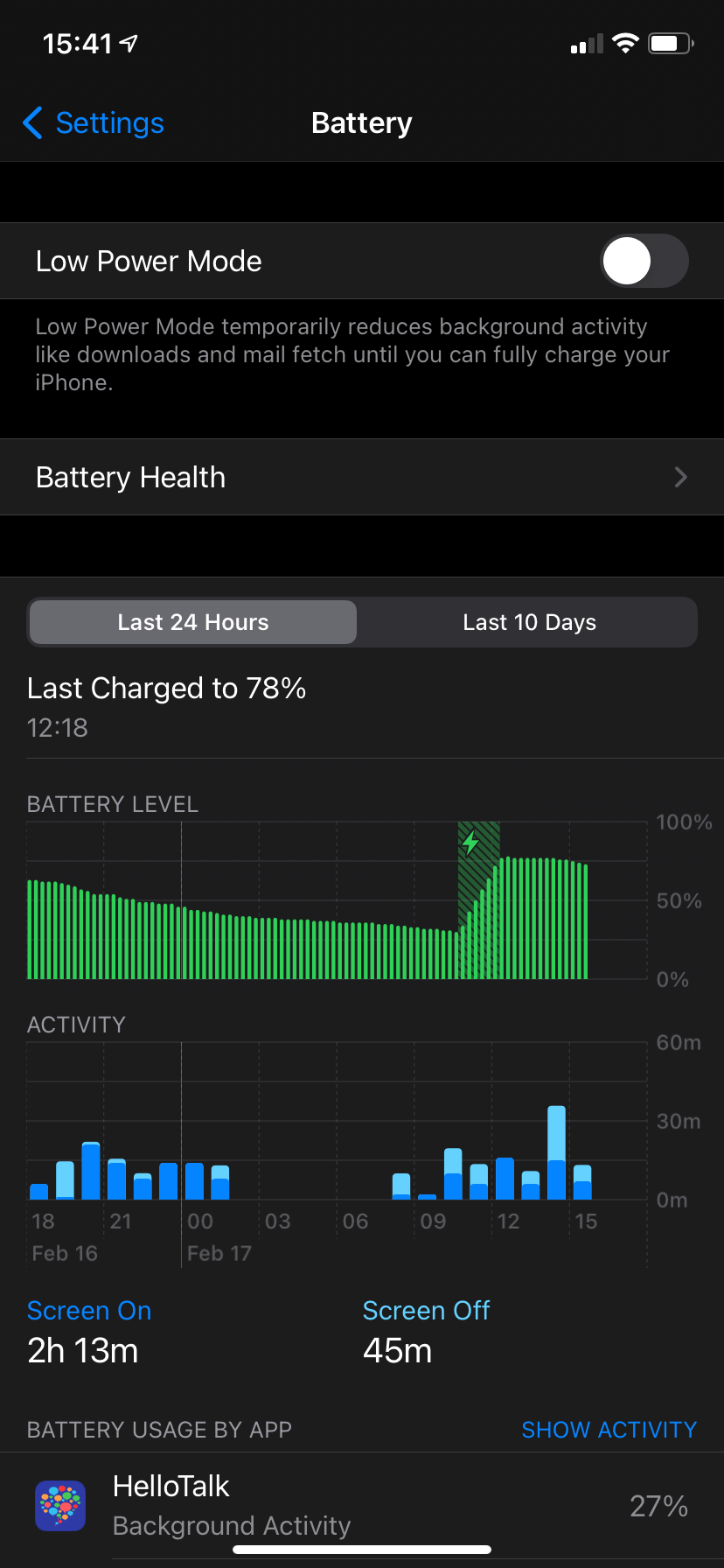
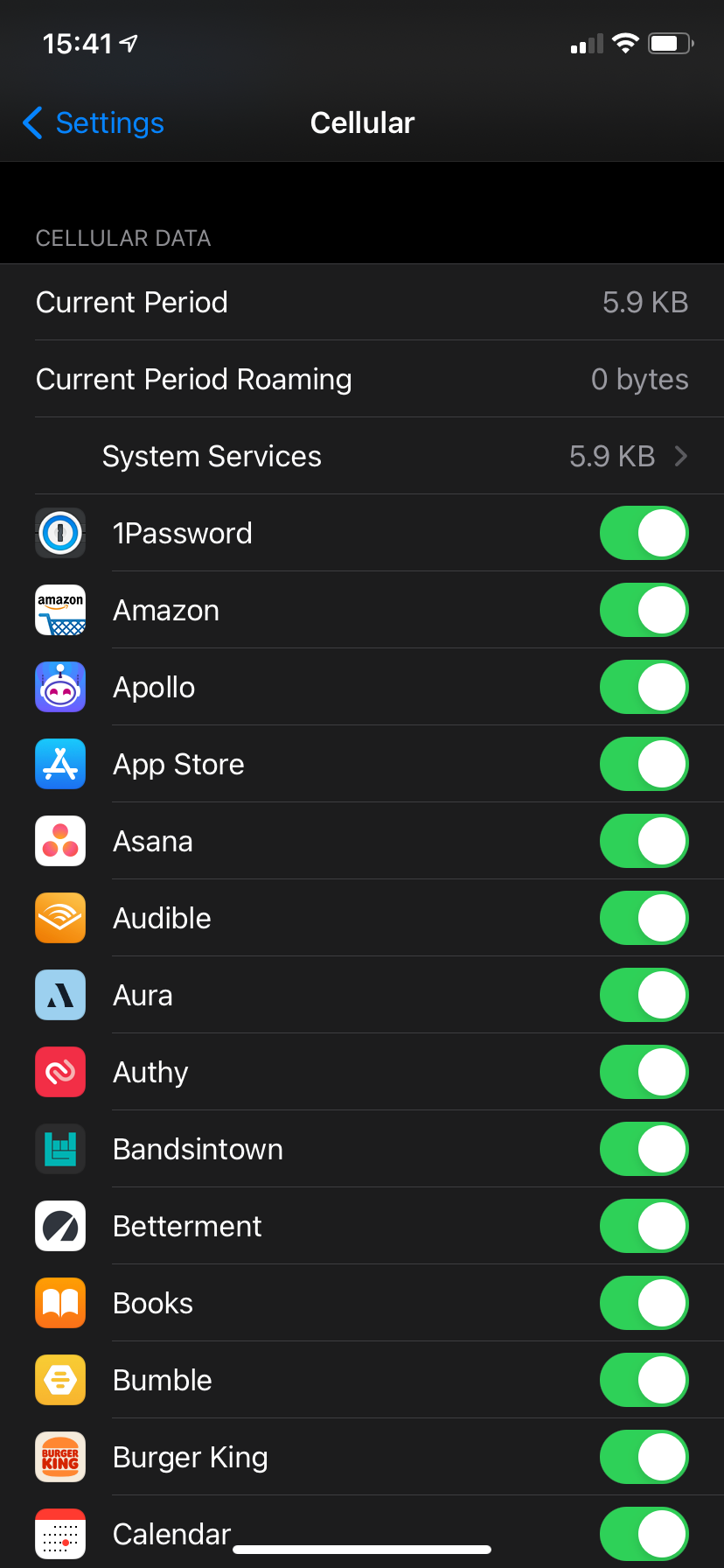
Имейте в виду, что многие приложения предлагают свои собственные настройки для контроля частоты обновления. Стоит покопаться в меню параметров приложения и отключить фоновое поведение, которое вы не используете внутри приложения.
Как отключить фоновое обновление приложения на Android
В Android нет функции с точным названием «обновление фонового приложения». это термин для айфона. Однако Android предлагает варианты, которые выполняют почти те же функции. Расположение и название опции будут зависеть от вашего устройства; приведенные ниже инструкции предназначены для стандартной версии Android 12 на телефоне Pixel.
Чтобы запретить приложению использовать мобильные данные в фоновом режиме, перейдите в «Настройки»> «Приложения» (приложения и уведомления в более старых версиях)> «Просмотреть все приложения X». Коснитесь приложения в списке, для которого вы хотите отключить фоновое обновление приложения.
В этом меню у вас есть два разных варианта отключения фоновой активности в Android. Если вы хотите, чтобы приложение не использовало ваши сотовые данные в фоновом режиме, выберите «Мобильные данные и Wi-Fi» и отключите ползунок «Фоновые данные».
Это не позволит приложению использовать мобильные данные, если вы не используете его на переднем плане. Фоновое использование при подключении к Wi-Fi не затрагивается.
Другой вариант — вообще запретить запуск приложения в фоновом режиме. Для этого нажмите «Батарея» на странице настроек приложения (она находится в разделе «Дополнительно» в Android 11 и старше).
На Android 11 и более ранних версиях нажмите «Ограничение в фоновом режиме», а затем «Ограничить», чтобы приложение не потребляло много энергии в фоновом режиме. На Android 12 коснитесь здесь параметра «Ограничено».
В отличие от функции фонового обновления приложения iPhone, это влияет на уведомления. Таким образом, вы должны ограничивать использование батареи приложениями только в том случае, если вам не нужны оповещения от них в режиме реального времени. Учиться подробнее о функции Android Doze чтобы лучше понять, как работают эти функции экономии заряда батареи.
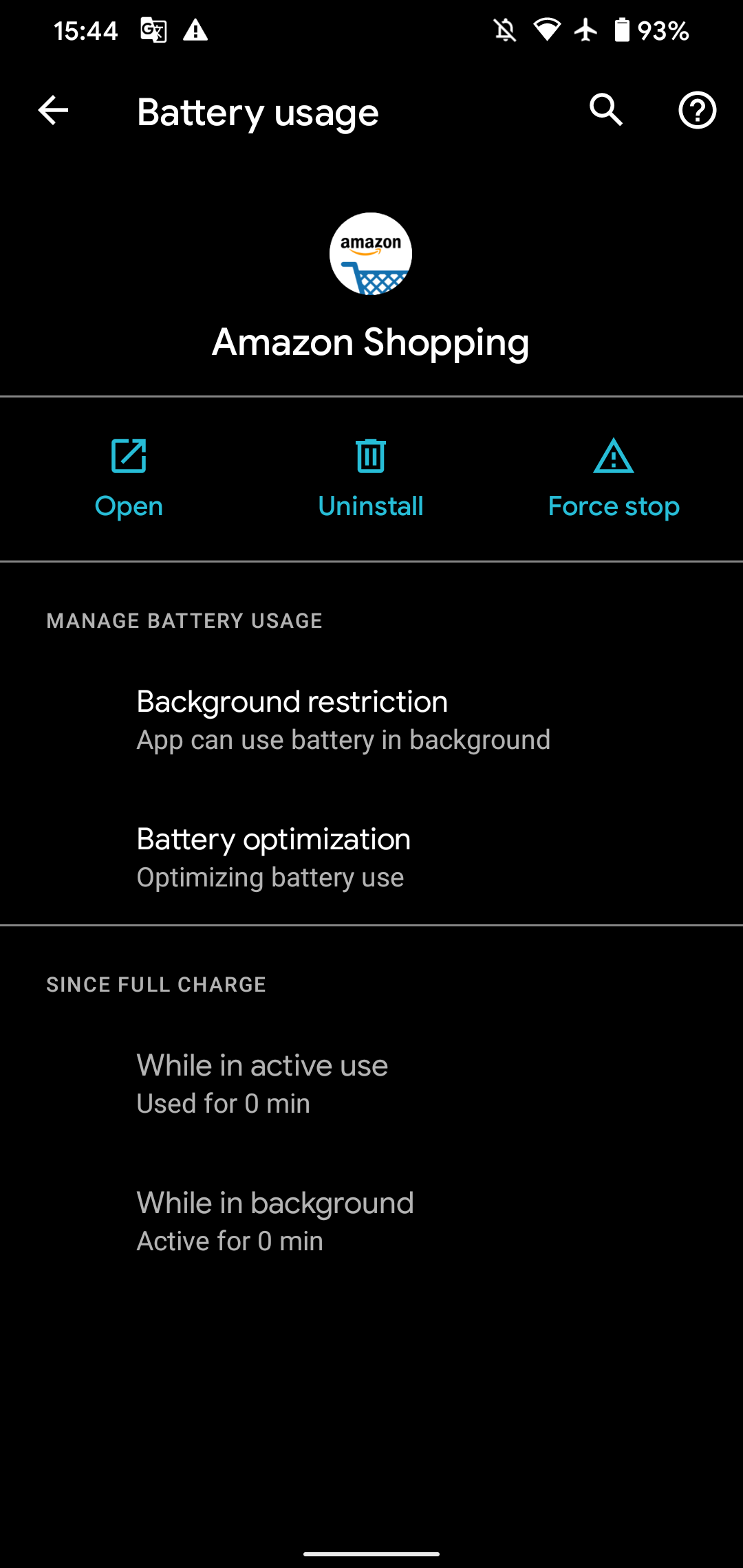

Синхронизация учетной записи, экономия заряда батареи и отдельные параметры приложения на Android
Есть несколько других параметров, связанных с фоновым обновлением приложений, о которых вы должны знать на Android.
Android хранит все ваши синхронизированные интернет-аккаунты на отдельной странице в настройках. Перейдите в «Настройки»> «Учетные записи» (или «Пароли и учетные записи» на Android 12), чтобы увидеть их. Коснитесь учетной записи и выберите «Синхронизация учетной записи», чтобы просмотреть и настроить то, что она синхронизирует. Например, вы можете запретить службе постоянно синхронизировать ваши контакты, файлы и другие данные.
Для более радикального шага отключите ползунок Автоматически синхронизировать данные приложения в нижней части этого списка. Затем учетные записи будут синхронизироваться только при ручном запуске обновления.
На большинстве телефонов Android есть опция «Экономия заряда батареи» или аналогичная, расположенная в разделе «Настройки»> «Аккумулятор». Включение режима энергосбережения во многом похоже на режим энергосбережения на iPhone — он ограничивает работу приложений в фоновом режиме, чтобы максимально экономить энергию. У вас также может быть параметр «Адаптивная батарея», который определяет, сколько батареи могут использовать приложения в зависимости от того, как часто вы их используете.
Наконец, если ни один из вышеперечисленных параметров не ограничивал фоновое обновление приложения так, как вы хотите, стоит проверить отдельные настройки в ваших приложениях. Многие приложения позволяют вам выбирать, как часто будет синхронизироваться ваша лента, получать новые электронные письма и т. д. Возможно, вы сможете отключить одно поведение, которое вы не используете внутри приложения, как упоминалось выше для iPhone.
Теперь вы понимаете фоновое обновление приложения
Хотя фоновое обновление приложений работает немного по-разному на iPhone и Android, это удобная функция, которая позволяет приложениям оставаться в актуальном состоянии, даже если вы их не используете. И хотя в большинстве случаев это удобно, теперь вы также знаете, как запретить приложениям использовать слишком много батареи или мобильных данных в фоновом режиме, отключив фоновое обновление.
Обидно, что у смартфонов такое короткое время автономной работы по сравнению с другими устройствами, но, по крайней мере, у вас есть способы увеличить его.
Источник: okdk.ru
Обновление пакета: что это такое и как это сделать правильно
С каждым днем в мире информационных технологий происходят различные изменения, в первую очередь, касающиеся программного обеспечения. Чтобы следовать новым тенденциям в мире информационных технологий, необходимо обновлять установленные программные пакеты.
В процессе эксплуатации программного продукта, разработчики могут обнаружить ошибки и баги, которые требуется исправить. Для этого выпускаются обновленные версии программных пакетов, которые включают в себя исправления обнаруженных ошибок и улучшения функционала. Обновление пакетов позволяет обеспечить безопасность и стабильность работы продукта.
Часто обновление пакетов связано с вопросами безопасности. Криминальные элементы могут воспользоваться различными уязвимостями в программном обеспечении, чтобы получить доступ к конфиденциальной информации. Поэтому, обновляя программные пакеты, вы защищаете свою конфиденциальность.
Зачем нужно обновлять
Обновление безопасности
Обновление программных пакетов важно для безопасности вашей системы. Компании-производители выпускают обновления, чтобы исправлять ошибки, включая те, которые могут использоваться хакерами для взлома системы или установки вредоносного программного обеспечения. Поэтому, чем чаще вы обновляете свои программные пакеты, тем меньше вероятность, что ваша система будет скомпрометирована.
Улучшение производительности
Улучшение производительности — еще одна причина обновлять программные пакеты. Чем новее версия программ, тем чаще в нее вносятся улучшения и исправления ошибок, что улучшает работу приложения. Кроме того, новые программные пакеты могут использовать меньше ресурсов компьютера, что способствует их более быстрой и эффективной работе.
Поддержка новых функций
Последние версии программных пакетов включают новые функции, которые не были доступны ранее. Обновление этих пакетов позволяет получить доступ к этим функциям и использовать их в своей работе. Кроме того, новые функции часто помогают поддерживать работу программы, позволяя ей адаптироваться к новым операционным системам и форматам файлов.
Оптимизация работы
Обновление программных пакетов может также оптимизировать работу системы и ускорить ее работы. Необновленные приложения могут работать медленнее, а также могут потреблять больше ресурсов. Обновление программных пакетов помогает устранить проблемы и улучшить общую производительность системы.
В целом, обновление программных пакетов является важным фактором в поддержании безопасности и эффективности вашей системы. Регулярное обновление программных пакетов помогает обеспечивать бесперебойную работу вашей системы и предотвращать возможные проблемы, связанные с безопасностью, производительностью и функциональностью.
Что значит обновляется?
Определение обновления пакета
Обновление пакета — это процесс модификации программного обеспечения, который может включать создание новой версии программы с исправлением ошибок, улучшением функциональности, добавлением новых функций или изменением внешнего вида программы. Обновление влияет на все компоненты программного обеспечения, а не только на ядро операционной системы.
Последствия необновления пакета
Если не обновлять пакет, это может привести к серьезным проблемам безопасности, так как каждое обновление содержит исправления уязвимостей системы. Необновление пакета также может препятствовать изменению функциональности программного обеспечения, что может привести к отставанию в работе со временем.
Как обновить пакет
Обычно обновление организуется через менеджер пакетов, который занимается автоматической установкой изменений, как только они появляются. Чтобы выполнить обновление вручную, нужно найти пакет, который необходимо обновить, и выбрать для него опцию обновления. При обновлении можно выбрать, какие изменения нужно установить, а какие оставить без изменений.
Когда нужно обновлять пакет
Пакеты следует обновлять, когда выходят новые версии программного обеспечения, а также когда необходимо исправить уязвимости и ошибки в существующих версиях. Кроме того, рекомендуется регулярно обновлять программное обеспечение, чтобы всегда иметь последнюю версию с исправлениями и новыми функциями.
Обновление пакетов: зачем это нужно и как это работает?
Что делает обновление?
Обновление пакетов важно для поддержания безопасности и стабильности системы. При обновлении пакетов происходит замена старых версий программ и библиотек на новые, устранение уязвимостей и ошибок, а также добавление новых функций. Это позволяет улучшить производительность системы и защитить ее от угроз безопасности.
Обновление пакетов может происходить автоматически или вручную. В автоматическом режиме обновление происходит без участия пользователя, система проверяет доступность новых версий пакетов и устанавливает их. Вручную обновление может быть произведено пользователем с помощью специальных утилит, обычно это делается для того, чтобы получить более полный контроль над процессом обновления.
Как работает обновление?
Когда обновление пакетов начинается, система проверяет доступность новых версий пакетов. Если новая версия обнаружена, происходит загрузка этой версии с сервера и установка в систему. При установке происходит проверка обновления на соответствие зависимостям и наличию конфликтов с другими программами.
Если при проверке конфликтов обнаруживаются проблемы, то установка может быть отменена, чтобы избежать нарушения функциональности системы. После установки новой версии пакета может потребоваться перезагрузка системы, чтобы изменения вступили в силу. Однако, в большинстве случаев это не требуется и можно продолжать работать без перезагрузки. Важно заметить, что обновления пакетов должны быть производятся регулярно, чтобы избежать уязвимостей в системе и нарушения ее работоспособности.
Зачем обновлять ПО в телефоне
Обновление программного обеспечения (ПО) в телефоне — это процесс установки новых версий программ, которые обеспечивают работу устройства. Обновления могут включать исправления ошибок, улучшения функционала и повышение безопасности. Прежде всего, обновление ПО в телефоне обеспечивает более стабильную работу устройства.
Некоторые обновления могут исправлять ошибки, которые могут привести к сбоям или неожиданным выключениям телефона. Обновления также могут улучшить функционал устройства, добавить новые возможности и функции, улучшить интерфейс и увеличить производительность. Некоторые обновления могут также повысить энергоэффективность телефона, что увеличит время автономной работы.
Один из важнейших аргументов в пользу обновления ПО в телефоне — это повышение безопасности. Обновления могут исправлять уязвимости в безопасности, которые могут быть использованы злоумышленниками для взлома вашего телефона. Также обновление может улучшить защиту от вирусов и других вредоносных программ. Наконец, обновление ПО в телефоне может повысить совместимость с другими устройствами и программами, упростить работу с приложениями и продлить срок службы телефона. Обновление ПО в телефоне — это важный процесс, который помогает в сохранении производительности и безопасности вашего устройства, поэтому рекомендуется не откладывать этот процесс на потом.
Как обновить список пакетов
Список пакетов — это перечень программ и утилит, которые установлены в операционной системе на компьютере или сервере. Этот список необходимо регулярно обновлять, чтобы иметь доступ к последним версиям программ. Существует несколько способов обновить список пакетов. Один из них — использовать утилиту apt-get в командной строке.
Для этого нужно открыть терминал и ввести команду sudo apt-get update. Данная команда обновляет список пакетов из репозиториев, доступных в системе. Если вы используете графический интерфейс, то можно воспользоваться менеджером пакетов. Например, в Ubuntu это Ubuntu Software Center или Synaptic Package Manager.
Для обновления списка пакетов нужно открыть менеджер пакетов и выбрать опцию «Обновить» или «Refresh». Для удобства можно настроить автоматическое обновление списка пакетов. Для этого нужно зайти в настройки пакетного менеджера и выбрать опцию автоматически обновлять пакеты. Это позволит системе автоматически обновлять список пакетов в фоновом режиме, без необходимости вручную запускать обновление.
Как обновить пакет в ОС
Обновление пакетов является важным процессом, который помогает устранить ошибки и дополнить функциональность ОС. Для обновления пакетов в ОС необходимо выполнить несколько простых действий.
Шаг 1: Открыть терминал
Первым шагом для обновления пакетов в ОС является открытие терминала. Терминал является интерфейсом для доступа к командной строке, где можно выполнить необходимые действия.
Шаг 2: Обновить список пакетов
Для обновления списка пакетов в ОС необходимо выполнить команду, которая обновляет информацию обо всех пакетах, доступных для установки. В Linux-системах эта команда выглядит следующим образом: sudo apt-get update.
Шаг 3: Установить обновления
После того, как список пакетов обновлен, можно приступить к установке обновлений. Для этого следует выполнить команду, которая устанавливает все доступные обновления: sudo apt-get upgrade.
Шаг 4: Проверить успешность обновлений
После завершения установки обновлений необходимо проверить их успешность. Для этого можно выполнить команду, которая выводит список установленных пакетов: dpkg -l | grep ‘^ii’. После выполнения всех этих шагов пакеты в ОС будут обновлены, а ОС будет работать более стабильно и безопасно.
Обновление пакетов в системе ETA
Шаг 1: Проверьте состояние установленных пакетов
Перед обновлением пакетов важно проверить, какие из них нуждаются в обновлении. Для этого запустите команду sudo apt-get update в терминале. Она скачает список всех доступных для установки пакетов и обновит его в системе ETA.
Шаг 2: Установите доступные обновления
После того, как список доступных для установки пакетов был обновлен, запустите команду sudo apt-get upgrade в терминале. Она автоматически обновит все установленные пакеты до последней версии.
Шаг 3: Установите новые пакеты, если они нужны
Если в результате обновления были добавлены новые пакеты, которые Вам необходимы, можно их установить с помощью команды sudo apt-get install в терминале.
Шаг 4: Проверьте успешность обновления
После обновления пакетов рекомендуется перезагрузить систему ETA, чтобы изменения вступили в силу. Также можно проверить версии установленных программ с помощью специальной команды dpkg -l | grep package_name. Если все пакеты были успешно обновлены, то об этом сообщит вывод этой команды. Обновление пакетов — важный процесс в любой операционной системе. В системе ETA это процесс простой и понятный благодаря использованию терминала и нескольких команд.
Как зафиксировать версию пакета
Во время разработки проекта может возникнуть необходимость зафиксировать версию пакета, чтобы сохранить совместимость кода и избежать возможных ошибок в будущем. Для этого используются специальные инструменты, такие как Git и его подмодуль — Submodules.
С помощью Git можно создавать ветки для разных версий пакета, а Submodules позволяет включать пакеты других разработчиков в свой проект и управлять их версиями. Также можно использовать специальные файлы, такие как package.json в Node.js для зафиксирования версий пакетов, используемых в проекте. Необходимо помнить, что зафиксировать версию пакета — это необходимо, но не достаточно. Нужно следить за обновлением версий пакетов и регулярно проверять, не появились ли обновления, которые могут повлиять на работу проекта.
Источник: obzortelefonov.ru
Как обновить Телеграм на телефоне и компьютере в 2023 году
Даже у такого надежного мессенджера, как Телеграм, порой возникают различного рода баги, которые могут стать причиной уязвимости конфиденциальной информации. Разработчики регулярно выпускают новую версию приложения, где исправляют недочеты. Но иногда требуется срочно обновить Телеграм на Айфоне, Андроиде или десктопную версию на ПК. Если нет времени дожидаться автоматического апгрейда, поможет инструкция ручной установки последней сборки.
Что делать, если Телеграм не обновляется?

Бывает, что в Play Маркете или AppStore нет кнопки «Обновить», что должно означать, что используется последняя версия приложения. Тем не менее, при попытке войти, появляется надпись «Please Update app». Вероятно, произошел программный сбой, либо доступ к обновлениям в вашей стране заблокирован. В этом случае самое простое решение – снести программу с телефона и установить обновленное с официального сайта. Второй метод попробовать воспользоваться VPN.
Зачем обновлять Телеграм: плюсы и минусы
Если не загружать регулярно свежую версию приложения, при использовании могут возникать различные баги. Ведь разработчики постоянно совершенствуют программный продукт, удаляют недоточеты. Кроме этого, в функции добавляются различные полезные фичи.

Внимание!
Для веб-версии появилась возможность работать одновременно в нескольких аккаунтах одновременно. Пока обновление доступно только пользователям macOs.
Говоря о плюсах обновлений, нельзя не отметить ряд минусов:
- случается, что после апгрейда, слетают индивидуальные настройки;
- может слететь язык, и приложение перейдет на английскую версию.
Но подобные ошибки происходят редко. Вернуть настройки не сложно, а преимуществ апгрейда намного больше, чем недостатков.

Обновление десктопного версии в 2023 году
Хотя изначально мессенджер создан для использования на телефоне, многим удобнее работать на большом экране. На компьютер можно установить десктопное приложение или открыть веб-версию в браузере.
Во втором случае проблем с апгрейдом, чаще всего, не возникает. Чтобы включить новую версию Телеграм-веб, достаточно открыть страницу web.telegram.org/k. В случае же использования десктопного приложения, может потребоваться скачать и установить обновление вручную.
Автоматическое обновление через настройки программы
О необходимости апгрейда чаще всего сигнализирует кнопка, появляющаяся в нижней части экрана в 2023 году. Нажав на нее, можно обновить Телеграм до последней версии бесплатно автоматически. Но случается, что оповещение не появляется. Тогда наличие новой сборки проверяют через меню настроек:
- Нажимают на пиктограмму «бутерброд» в виде трех горизонтальных линий.
- Открывают «Настройки».

- Переходят в раздел «Продвинутые».
- Кликают на «Проверить обновления». Чтобы загрузка происходила автоматически, ставят галочку в окне.

При наличии апдейта появится соответствующая кнопка. Либо в меню будет информация, что приложение уже использует последнюю версию.
Через скачивание новой версии с официального сайта
Иногда десктопный мессенджер лагает, при этом оповещения о необходимости обновления не появляется. В этом случае самое простое решение – снести программу и скачать свежую сборку со страницы desktop.telegram.org/?setln=ru.
Внимание!
На официальном сайте доступны установочные файлы для компьютеров всех операционных систем, включая macOs и Linux. Для Windows 10 доступна портативная версия.
Как обновить Телеграм на телефоне
Большинство пользователей используют мессенджер на смартфонах. Случается, что при входе в приложение Телеграм пишет «Update app to login» (требуется апдейт для авторизации). Это значит, что используемая версия не поддерживается и требуется загрузить свежую.
Обновление вручную
Если в настройках не установлен автоматический апдейт программ, придется действовать самостоятельно. Для этого требуется зайти в официальный магазин и проверить наличие обновлений. Система сама промониторит наличие ПО и предложит установить свежую сборку на телефон.
На некоторых смартфонах на базе Андроид китайского производства сервисы Google отсутствуют. Скачать обновление Телеграм без Плей Маркета можно во встроенном магазине фирмы-производителя. Для Huawei это App Gallery, для Xiaomi — Get App.
Внимание!
Если обновление через магазин невозможно, необходимо зайти на официальный сайт telegram.org, скачать версию для Android и загрузить на телефон. Предварительно нужно разрешить установку ПО из внешних источников.
Функция автоматической установки для Android
Чтобы не заниматься апгрейдом вручную, рекомендуется настроить на смартфоне автозагрузку обновлений. На большинстве Андроидов для этого требуется:
- Авторизоваться в Google Play Market.
- Найти приложение, для которого нужно настроить автообновление.
- Нажать еще раз на значок программы.

- В открывшейся вкладке тапнуть на пиктограмму в виде трех точек в правом верхнем углу.

- Поставить галочку напротив строки «Обновлять автоматически».

Теперь система будем постоянно мониторить появление новых версий. При появлении свежих обновлений, они будут загружены автоматически.
Автоматическое обновление на iPhone
Если требуется включить автозагрузку на Айфоне, действуют по следующей схеме, акутальна на 2023 год:
- В «Настройках» переходят в раздел «AppStore».

- Находят пункт «Автозагрузки».
- Передвигают в активное положение ползунок напротив «Приложения» и «Обновление ПО».

Внимание!
Изменение настроек может привести к перерасходу трафика. При подключении функции автозагрузки для скачивания будет использоваться не только wi-fi, но и мобильный интернет.
Скачивать обновления Телеграм необходимо регулярно. Разработчики не только устраняют возможные баги и ошибки предыдущих версий, но и дополняют мессенджер новыми удобными функциями.
Источник: tgfaq.ru